اپل واچ، ساعت هوشمندی که دنیایی از امکانات را روی مچ دست شما میآورد، برای بسیاری از کاربران ایرانی هنوز کمی ناشناخته است. اگر بهتازگی یک اپل واچ خریداری کردهاید یا میخواهید تمام قابلیتهای کاربردی آن را پیش از خرید ساعت هوشمند اپل بشناسید، در این مقاله جامع همراه ما باشید تا با صفر تا صد استفاده از اپل واچ، از شارژ کردن و راهاندازی اولیه تا ترفندها و تنظیمات Apple Watch آشنا شوید.
فهرست مطالب این مقاله:
- آشنایی با بخشهای اصلی اپل واچ
- شارژ کردن و راهاندازی اولیه اپل واچ
- آموزش کار با رابط کاربری اپل واچ (Gestures)
- راهنمای استفاده از اپل واچ برای ورزش و سلامتی
- مدیریت اعلانها و برنامهها در اپل واچ
- قابلیتهای کاربردی دیگر اپل واچ
- نتیجهگیری و خلاصه مقاله
- سوالات متداول در مورد اپل واچ
مقدمه
اپل واچ یکی از محبوبترین گجتهای هوشمند در جهان است که توسط شرکت اپل طراحی شده و روزانه میلیونها کاربر از قابلیتهای متنوع آن استفاده میکنند. از پایش فعالیتهای ورزشی و کنترل وضعیت سلامت گرفته تا بررسی سریع اعلانها و حتی مدیریت تماسها، استفاده از اپل واچ تجربه منحصربهفردی را به کاربران ارائه میدهد. این ساعت هوشمند به واسطه هماهنگی عالی با آیفون و اکوسیستم اپل، امکانات گستردهای را در اختیار کاربران قرار میدهد و به راحتی میتواند بخشی جداییناپذیر از زندگی روزمره شود.
با این حال، به دلیل تنوع زیاد قابلیتها، بسیاری از افراد هنگام کار با اپل واچ دچار سردرگمی میشوند و نیاز به یک راهنمای جامع و کامل دارند تا بتوانند از تمامی ظرفیتهای این دستگاه استفاده کنند. در این مقاله شهر سخت افزار قصد داریم به صورت گام به گام، یک راهنمای کامل و ساده برای استفاده از اپل واچ ارائه دهیم. با مطالعه این مقاله، شما با نحوه کار با اپل واچ و همچنین تنظیمات کاربردی آن آشنا خواهید شد و میتوانید از تمام قابلیتهای منحصربهفرد این ساعت هوشمند بهرهمند شوید.

آشنایی با بخشهای اصلی اپل واچ
برای شروع به کار با اپل واچ، ابتدا لازم است با قسمتهای فیزیکی این ساعت هوشمند آشنا شوید تا در استفاده روزمره به راحتی از آن بهره ببرید. اولین قدم در کار با اپل واچ، شناخت دقیق این بخشها و یادگیری کاربرد هر یک از آنها است.
نمایشگر اپل واچ (Display) اصلیترین قسمت برای تعامل شما با این ساعت هوشمند است. صفحهنمایش لمسی اپل واچ به شما اجازه میدهد تا برنامهها را باز کرده، اعلانها را بخوانید و به پیامها پاسخ دهید. برای طرز کار با اپل واچ باید با حرکات پایهای مانند ضربه زدن و کشیدن انگشت روی صفحه آشنا باشید.
یکی دیگر از اجزای کلیدی اپل واچ، تاج دیجیتالی یا Digital Crown است که به شکل یک دکمه گرد و قابل چرخش در کنار ساعت قرار دارد. این دکمه برای حرکت بین منوها، بزرگنمایی و اسکرول کردن در صفحات و همچنین برای بازگشت به صفحه اصلی ساعت به کار میرود. علاوه بر این، با فشار و نگه داشتن Digital Crown میتوانید دستیار صوتی Siri را فعال کرده و دستورات صوتی خود را به راحتی اجرا کنید.
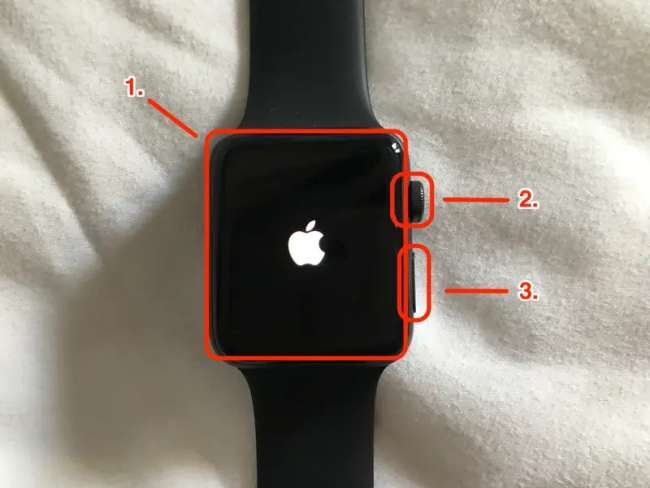
دکمه کناری (Side Button) که درست زیر Digital Crown قرار گرفته، دسترسی سریع به قابلیتهایی مثل پرداخت با Apple Pay یا باز کردن لیست برنامههای اخیر را فراهم میکند. با نگه داشتن این دکمه همچنین میتوانید ساعت خود را خاموش کرده یا در شرایط اضطراری، تماس اضطراری برقرار کنید.
در پشت اپل واچ نیز دو قسمت مهم قرار دارد: سنسور نوری برای اندازهگیری ضربان قلب و اکسیژن خون و دکمههای ریزی برای تعویض بند اپل واچ. این دکمهها به شما امکان میدهند تا بند ساعت را بهراحتی و بدون نیاز به ابزار خاصی تعویض کرده و آن را مطابق با سلیقه و سبک شخصی خود سفارشی کنید.
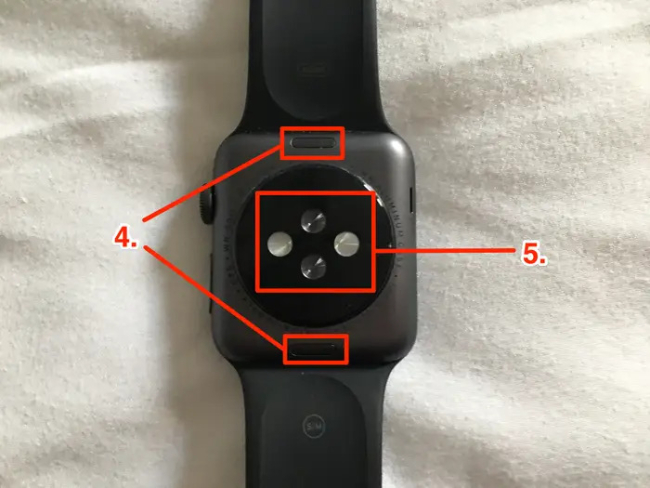
در همین رابطه بخوانید:
- تفاوت واقعیت افزوده، واقعیت مجازی و واقعیت ترکیبی
- مقایسه ساعتهای هوشمند سری گلکسی واچ 6 با سری گلکسی واچ 5 سامسونگ (+جدول مقایسه)
شارژ کردن و راهاندازی اولیه اپل واچ
اولین قدم برای استفاده از اپل واچ، شارژ و راهاندازی اولیه این ساعت هوشمند است. اپل واچ به همراه یک شارژر مغناطیسی عرضه میشود که برای شارژ ساعت استفاده میشود. برای شارژ اپل واچ کافی است پشت دستگاه را روی شارژر مغناطیسی قرار دهید. با نزدیک کردن این شارژر به پشت ساعت، به راحتی در جای خود قرار گرفته و شارژ آغاز میشود. معمولاً زمان شارژ کامل حدود دو ساعت است که بسته به مدل اپل واچ میتواند اندکی متفاوت باشد.
پس از شارژ کامل، نوبت به روشن کردن اپل واچ میرسد. برای این کار کافی است دکمهی کناری ساعت را چند ثانیه فشار داده و نگه دارید تا لوگوی اپل بر روی صفحه ظاهر شود. حالا نوبت جفت کردن اپل واچ با آیفون است. برای این کار اپل واچ را نزدیک آیفون خود نگه دارید و سپس در آیفون، اپلیکیشن Watch را باز کنید. با باز کردن این برنامه، فرایند اتصال و تنظیمات Apple Watch آغاز خواهد شد. هنگام راهاندازی اولیه، میتوانید مشخصات فردی، نوع مچ دست مورد استفاده (راست یا چپ) و همچنین کد امنیتی را تعیین کنید.

بعد از تکمیل فرایند اتصال، به صفحه اصلی تنظیمات اپل واچ هدایت میشوید. در این مرحله میتوانید تنظیمات مختلفی از جمله اعلانها، تنظیمات نمایشگر، تنظیمات صدا و ویبره و نحوه روشن شدن صفحه نمایش (Wake Screen) را به دلخواه شخصیسازی کنید.
یک نکته مهم در آموزش کار با اپل واچ این است که برای بهترین عملکرد، همواره نسخه iOS آیفون و WatchOS ساعت خود را به آخرین ورژن بروزرسانی کنید. با طی کردن این مراحل ساده، شما آماده استفاده از اپل واچ هستید و حالا میتوانید بهسادگی به همه امکانات آن دسترسی پیدا کرده و نحوه استفاده از اپل واچ را به خوبی فرا بگیرید.
آموزش کار با رابط کاربری اپل واچ (Gestures)
برای استفاده از تمام قابلیتهای اپل واچ، آشنایی با حرکات و ژستهای اصلی در رابط کاربری آن بسیار مهم است. حرکات اصلی که هنگام کار با اپل واچ استفاده میکنید، شامل لمس یا ضربه (Tap)، سوایپ (Swipe) و اسکرول (Scroll) است.
سادهترین حرکت برای شروع نحوه استفاده از اپل واچ، لمس (Tap) است. این حرکت برای باز کردن اپلیکیشنها، انتخاب گزینهها یا پاسخ دادن به اعلانها کاربرد دارد. کافی است انگشت خود را بهآرامی روی صفحه قرار داده و فشار دهید.
حرکت بعدی سوایپ (Swipe) است که به معنای کشیدن انگشت روی نمایشگر است. برای مثال، با سوایپ از پایین به بالا، مرکز کنترل (Control Center) باز میشود و میتوانید به تنظیمات سریع اپل واچ مثل حالت هواپیما، فعال کردن حالت سکوت یا خاموش کردن وایفای دسترسی داشته باشید. همچنین با سوایپ از بالا به پایین میتوانید اعلانهای دریافتی را مشاهده کنید. برای جابجایی بین واچفیسها (همان صورتکهای ساعت) نیز میتوانید به چپ و راست سوایپ کنید.
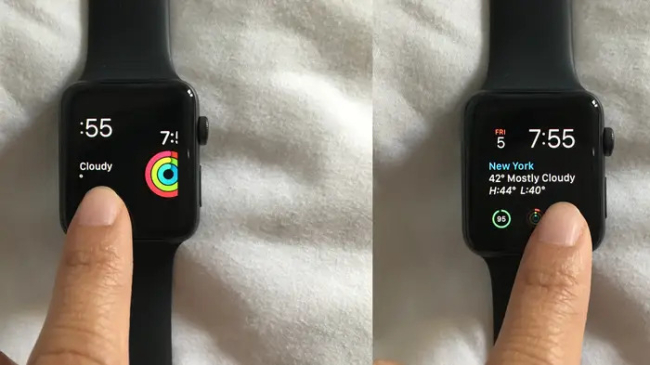
اسکرول کردن (Scrolling) سومین حرکت پرکاربرد هنگام کار با اپل واچ است. با چرخاندن تاج دیجیتال (Digital Crown) در سمت راست اپل واچ میتوانید به بالا یا پایین صفحات اسکرول کنید. این حرکت هنگام مطالعه پیامها، بررسی اعلانها و مشاهدهی محتوای برنامهها بسیار مفید است و از لمس متعدد صفحه جلوگیری میکند.
برای باز کردن اپلیکیشنها کافی است Digital Crown را فشار دهید تا فهرست برنامهها ظاهر شود. سپس با لمس آیکون اپلیکیشن دلخواه، میتوانید وارد آن شوید. برای بستن اپلیکیشنها در اپل واچ، دکمه کناری (Side Button) را یکبار فشار دهید تا Dock ظاهر شود. سپس با سوایپ به چپ روی اپلیکیشن موردنظر و لمس علامت «X»، آن اپلیکیشن بسته خواهد شد.
همچنین میتوانید واچفیس اپل واچ را شخصیسازی کنید. برای این کار، انگشت خود را برای چند لحظه روی واچفیس فعلی نگه دارید تا وارد حالت شخصیسازی شوید. در این مرحله، میتوانید استایل واچفیس، رنگها و ویژگیهایی که نمایش داده میشوند را تغییر دهید و در نهایت، واچفیس دلخواهتان را انتخاب کنید.
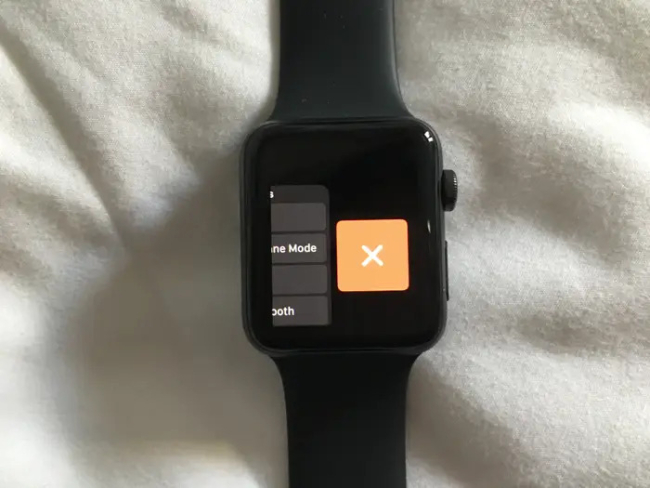
راهنمای استفاده از اپل واچ برای ورزش و سلامتی
یکی از اصلیترین دلایل استفاده از اپل واچ، قابلیتهای فوقالعاده آن در زمینهی ورزش و پایش سلامتی است. حلقههای فعالیت (Activity Rings) در اپل واچ، ابزار مفیدی برای پیگیری میزان فعالیت روزانه شما هستند. سه حلقه به رنگهای قرمز (حرکت)، سبز (ورزش) و آبی (ایستادن) وجود دارد که با فعالیتهای روزانه شما تکمیل میشوند. برای شروع تمرین ورزشی، اپلیکیشن Workout را باز کنید و تمرین مورد نظر خود را انتخاب کنید. مثلاً دویدن، پیادهروی، شنا، دوچرخهسواری و حتی یوگا از تمرینهای محبوب در اپل واچ هستند. استفاده از اپل واچ حین ورزش باعث میشود تا بتوانید مدتزمان، کالری مصرفشده و مسافت طی شده را به دقت بررسی کنید.
یکی از مهمترین قابلیتها برای استفاده از اپل واچ در ورزش، اندازهگیری ضربان قلب است. برای استفاده از این قابلیت، اپلیکیشن Heart Rate را باز کنید. اپل واچ به صورت خودکار و در طول روز ضربان قلب را پایش میکند و در تمرینها نیز اطلاعات دقیقی از ضربان قلب لحظهای ارائه میدهد.
اپل واچ سری ۶ به بعد مجهز به سنسور سنجش اکسیژن خون (Blood Oxygen) است. برای استفاده از این سنسور، برنامه Blood Oxygen را باز کرده و دکمه «Start» را بزنید. این قابلیت به خصوص در اپل واچ اولترا و سری ۸ دقت بیشتری دارد و به شما اجازه میدهد تا از سلامت خود هنگام ورزش اطمینان حاصل کنید.
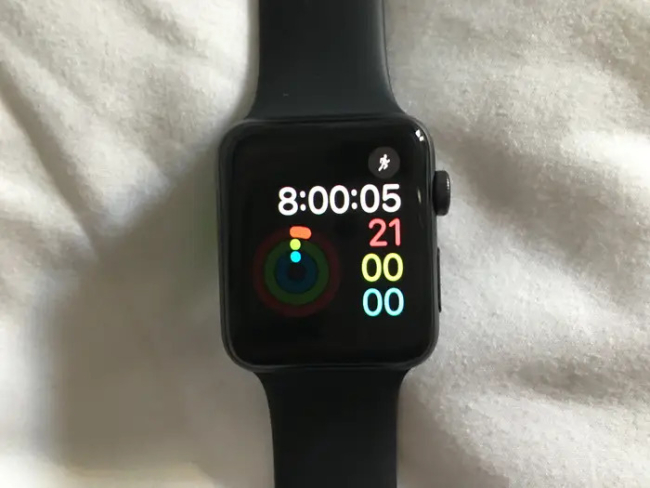
قابلیت مهم دیگر اپل واچ، امکان گرفتن نوار قلب (ECG) است که از سری ۴ به بعد وجود دارد. برای استفاده از ECG، اپلیکیشن ECG را باز کنید و انگشت خود را حدود ۳۰ ثانیه روی تاج دیجیتال (Digital Crown) نگه دارید. در این حالت، ساعت ریتم قلب شما را تحلیل کرده و نتیجه را به شما نمایش میدهد.
برای استفاده حداکثری از اپل واچ هنگام ورزش، مطمئن شوید که تنظیمات Apple Watch را به درستی انجام دادهاید. مثلاً قابلیت Water Lock برای ورزشهایی مثل شنا مفید است و از لمس ناخواسته صفحه جلوگیری میکند. همچنین قابلیت Workout Detection به صورت خودکار تمرینها را تشخیص داده و ثبت میکند.
مدیریت اعلانها و برنامهها در اپل واچ
یکی از مزایای مهم استفاده از اپل واچ، امکان دسترسی سریع به اعلانها و مدیریت آسان برنامهها است. اعلانهایی که روی اپل واچ دریافت میکنید، به شما کمک میکنند بدون نیاز به برداشتن گوشی، سریعاً از رویدادها و پیامها مطلع شوید. برای مشاهده اعلانها، کافی است از بالای صفحه به سمت پایین سوایپ کنید تا Notification Center ظاهر شود. اعلانها در این قسمت به ترتیب زمانی مرتب شده و میتوانید با لمس کردن، هر کدام را به طور جداگانه مشاهده کنید. برای حذف اعلانها نیز کافی است روی آن به سمت چپ سوایپ کرده و گزینه ضربدر قرمز را انتخاب کنید.
برای کنترل و تنظیم اعلانها در اپل واچ باید از طریق آیفون خود اقدام کنید. اپلیکیشن Watch در آیفون را باز کرده و به قسمت Notifications بروید. در این بخش میتوانید برنامههایی که میخواهید اعلان آنها در اپل واچ نمایش داده شود را انتخاب یا غیرفعال کنید. همچنین میتوانید نوع و نحوه نمایش اعلانها را به دلخواه شخصیسازی کنید؛ مثلاً مشخص کنید که اعلانها با لرزش، صدا یا به صورت بیصدا به شما اطلاع داده شوند.
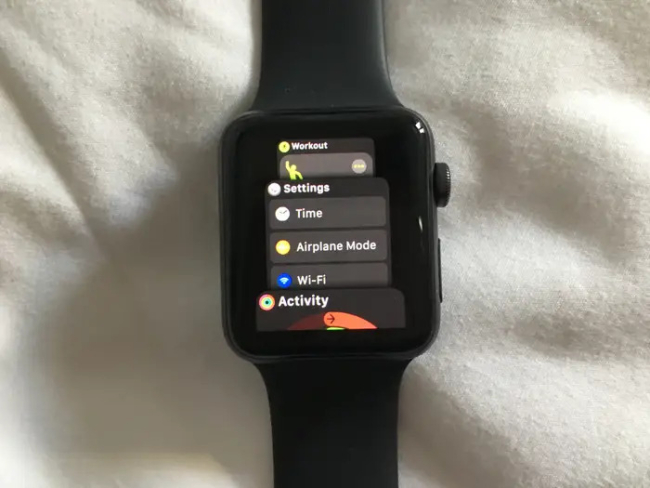
یکی دیگر از موارد کاربردی در کار با اپل واچ، مدیریت برنامههای در حال اجرا است. برای مشاهده این برنامهها کافی است دکمه کناری (Side Button) را یک بار فشار دهید تا لیست برنامههای اخیراً استفاده شده نمایان شود. اگر نیاز دارید برنامهای را ببندید تا حافظه ساعت آزاد شود، کافی است انگشت خود را روی برنامه مورد نظر به سمت چپ بکشید و سپس گزینه «X» را لمس کنید تا بسته شود.
تسلط بر این روشها باعث میشود استفاده از اپل واچ برای شما راحتتر و کاربردیتر باشد و بهراحتی بتوانید اپل واچ خود را شخصیسازی و متناسب با نیاز خود تنظیم کنید، به ویژه هنگام استفاده از مدلهای جدیدتر مثل اپل واچ سری ۸ و اپل واچ اولترا.
قابلیتهای کاربردی دیگر اپل واچ
علاوه بر امکانات رایج و شناختهشده، استفاده از اپل واچ ویژگیهای کاربردی و جذاب دیگری نیز دارد که بسیاری از کاربران از آنها بیاطلاع هستند. یکی از این امکانات، قابلیت پیدا کردن گوشی آیفون به وسیله اپل واچ است. در مواقعی که گوشی خود را گم کردهاید، به راحتی میتوانید از طریق اپل واچ، گوشی را صدا زده و محل آن را پیدا کنید. برای انجام این کار کافی است به Control Center ساعت بروید و روی آیکون گوشی ضربه بزنید.
همچنین اپل واچ امکان گوش دادن به موسیقی و پادکستها را به صورت مستقل یا از طریق آیفون فراهم کرده است. کافی است هدفون بلوتوث خود را به اپل واچ متصل کرده و با اپلیکیشن Music یا Podcasts به محتوای مورد نظر خود گوش دهید.
علاوه بر اینها، دو ویژگی جذاب دیگر در استفاده از اپل واچ، تشخیص زمان شستشوی دستها و اندازهگیری میزان نویز محیط هستند. قابلیت تشخیص شستشوی دستها با فعال شدن خودکار یک تایمر ۲۰ ثانیهای، به بهداشت بیشتر کمک میکند. همچنین اپلیکیشن Noise نیز در صورت وجود صدای بلند در محیط، به شما هشدار میدهد تا سلامت شنوایی خود را حفظ کنید.
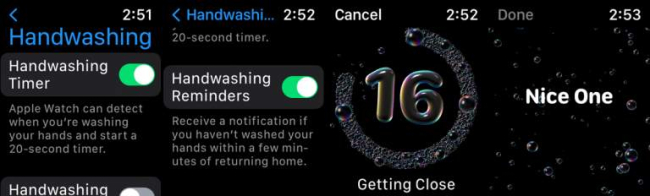
در همین رابطه بخوانید:
- قابلیت های اپل واچ و مزایا و امکانات جذاب ساعت هوشمند اپل
- پاسخ به همه سوالات شما در مورد گلکسی رینگ سامسونگ؛ از کاربرد و استفاده تا قیمت و اتصال به دستگاهها
نتیجهگیری و خلاصه مقاله
در این مقاله شهر سخت افزار تلاش کردیم به طور کامل به نحوهی استفاده از اپل واچ بپردازیم و تمام امکانات اساسی آن را به شما آموزش دهیم. اکنون شما آماده هستید که از همه قابلیتهای این ساعت هوشمند بهخوبی استفاده کنید. اپل واچ ابزاری قدرتمند برای مدیریت زندگی روزانه، پایش سلامت و ورزش و مدیریت اعلانها و برنامههاست که با تنظیمات مناسب، به یک همراه همیشگی تبدیل میشود.
با آگاهی از تنظیمات Apple Watch و قابلیتهای پیشرفته آن، تجربه لذتبخشی از کار با اپل واچ خواهید داشت و از تمامی امکانات آن بهره خواهید برد.
سوالات متداول در مورد اپل واچ
آیا میتوانم از اپل واچ بدون آیفون استفاده کنم؟
اپل واچ برای راهاندازی اولیه نیاز به آیفون دارد. اما پس از انجام تنظیمات اولیه، بعضی مدلهای اپل واچ (مدلهای سلولی از سری 4 به بعد) میتوانند بدون نیاز به همراه داشتن آیفون بهطور مستقل از قابلیتهایی مانند برقراری تماس، گوش دادن به موسیقی و استفاده از GPS بهره ببرند. با این حال برای تنظیمات پیشرفته و بروزرسانیها، اتصال دورهای به آیفون ضروری است.
آیا میتوانم از اپل واچ با اندروید استفاده کنم؟
خیر؛ اپل واچ تنها برای اتصال و همگامسازی با آیفون طراحی شده و با گوشیهای اندرویدی سازگاری ندارد. برای استفاده از اپل واچ، شما به یک آیفون با نسخه iOS مشخصشده توسط اپل نیاز دارید و امکان اتصال آن به گوشی اندرویدی وجود ندارد.
شما واقعاً از اپل واچ خود برای چه چیزی استفاده میکنید؟
کاربران اپل واچ معمولاً از این ساعت هوشمند برای کنترل سریع اعلانها، پاسخدهی به تماسها، پایش فعالیتهای ورزشی و سلامتی مثل ضربان قلب و سطح اکسیژن خون استفاده میکنند. همچنین قابلیتهایی مانند گوش دادن به موسیقی، پیدا کردن آیفون گمشده، تنظیم یادآورهای روزانه و مدیریت بهتر زمان، باعث شده تا استفاده از اپل واچ به بخشی جداییناپذیر از زندگی روزمره کاربران تبدیل شود.














نظر خود را اضافه کنید.
برای ارسال نظر وارد شوید
ارسال نظر بدون عضویت در سایت